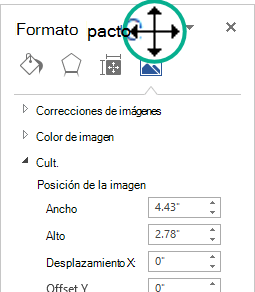En Word, Excel y PowerPoint, un panel de tareas es una ventana que se adjunta al borde de la ventana de la aplicación en la que está trabajando. El panel Formato de imagen es un ejemplo:
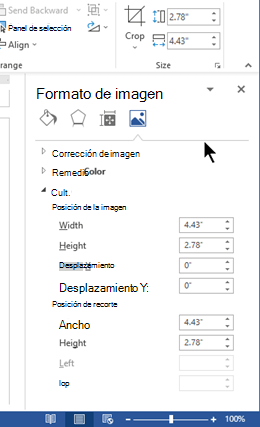
Cambiar el tamaño de un panel de tareas
Puede ampliar o estrechar el panel apuntando con el mouse al margen interior del panel hasta que el puntero se convierta en una flecha de dos puntas y, a continuación, haciendo clic y arrastrando para cambiar el tamaño.
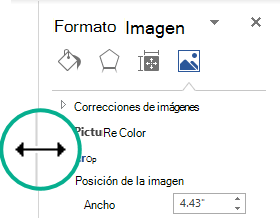
Acoplar o desacoplar un panel de tareas
De forma predeterminada, un panel de tareas está "acoplado" al borde lateral de la ventana de la aplicación.
Puede desacoplar el panel y convertirlo en una ventana flotante que puede colocar en cualquier parte de la pantalla:
-
En la barra de título del panel hasta, haga clic en la flecha hacia abajo
El puntero se convierte en una flecha de cuatro puntas.
-
Haga clic y arrastre para mover el panel al lugar que desee.
-
Suelte el mouse cuando la ventana se coloque satisfactoriamente.
Al cerrar un panel, Office recuerda su última posición y tamaño, y la próxima vez que abra el panel en el mismo tamaño y posición.
Volver a acoplar un panel de tareas
Para volver a acoplar un panel de tareas flotante, simplemente arrástrelo hasta el borde derecho de la pantalla. El panel vuelve a su posición acoplada predeterminada.